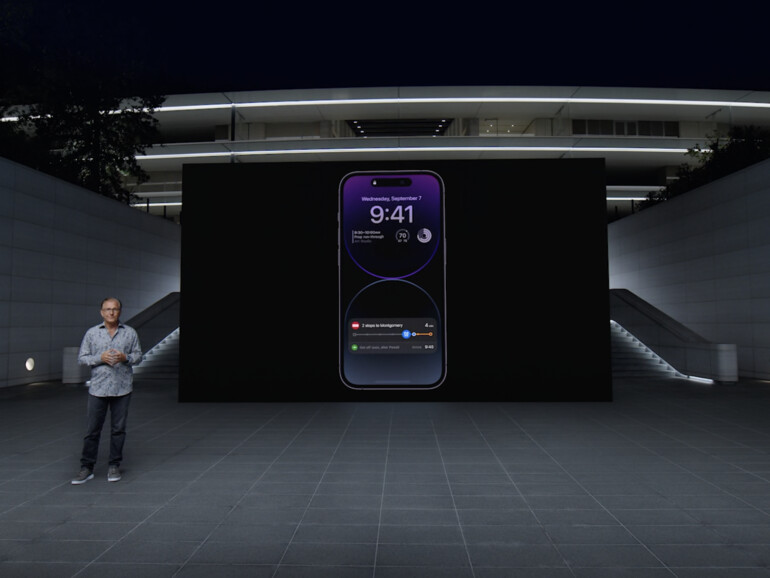iPhone 14 Pro: Bei diesen 8 Szenarien wird das Always-On-Display deaktiviert – so schaltest du es manuell aus
Das Always-On-Display ist aus?
Nach zahlreichen Gerüchten kündigte Apple am 7. September 2022 das iPhone 14 Pro an. Erstmals besitzt es ein sogenanntes Always-On-Display. Dies bedeutet, dass es sich niemals vollständig ausschaltet, sondern stets einige Informationen anzeigt. Aufgrund der neuen LTPO-Technologie liegt dann die Bildrate bei einem Hertz und ist dadurch besonders stromsparend. Laut Apple hat die neue Funktion kaum einen Einfluss auf die Akkulaufzeit – auch weil der neue A16 Bionic sehr effizient arbeitet. Interessanterweise bleibt der Bildschirm nicht immer eingeschaltet. In einem frisch veröffentlichten Support-Artikel gibt Apple acht Szenarien an, bei denen das Display deaktiviert wird und damit wertvolle Energie spart. Zu den Aktionen, die zur Abschaltung führen gehören:
Mehr Apple-Wissen für dich.
Mac Life+ ist die digitale Abo-Flatrate mit exklusiven, unabhängigen Tests, Tipps und Ratgebern für alle Apple-Anwenderinnen und Anwender - ganz egal ob neu mit dabei oder Profi!
Mac Life+ beinhaltet
- Zugriff auf alle Online-Inhalte von Mac Life+
- alle digitalen Ausgaben der Mac Life, unserer Sonderhefte und Fachbücher im Zugriff
- exklusive Tests, Artikel und Hintergründe vorab lesen
- maclife.de ohne Werbebanner lesen
- Satte Rabatte: Mac, iPhone und iPad sowie Zubehör bis zu 15 Prozent günstiger kaufen!
✔ SOFORT gratis und ohne Risiko testen: Der erste Monat ist kostenlos, danach nur 6,99 Euro/Monat.
✔ Im Jahresabo noch günstiger! Wenn du direkt für ein ganzes Jahr abonnierst, bezahlst du sogar nur 4,99 Euro pro Monat.
- Dein iPhone liegt mit dem Display nach unten
- Dein iPhone befindet sich in deiner Hosentasche oder Tasche
- Schlaffokus ist eingeschaltet
- Der Energiesparmodus ist eingeschaltet
- Dein iPhone ist mit CarPlay verbunden
- Du verwendest die Integrationskamera
- Du hast dein iPhone eine Weile nicht benutzt (siehe unten)
- Dein iPhone erkennt, dass du dich mit einer gekoppelten Apple Watch davon entfernt hast (siehe unten)
Apple führt weiter aus, dass dein iPhone 14 Pro im Laufe der Zeit deine Aktivitätsmuster lernt und dadurch das Always-On-Display automatisch ein- und ausschaltet. Beispielsweise, wenn du einen Alarm festlegst oder einen Schlafplan konfigurierst. Gleichermaßen kommuniziert es mit deiner Apple Watch. Verlässt du etwa den Raum, dann wird der Bildschirm deaktiviert. Kommst du zurück, ist das Display wieder eingeschaltet.
So deaktivierst du das Always-On-Display manuell
Natürlich musst du nicht auf die Automationen deines iPhone 14 Pro vertrauen, wenn du das Always-On-Display nicht nutzen möchtest. Wie schon bei der Apple Watch kannst du das Feature auch manuell abschalten. Öffne dazu die Einstellungen-App und rufe „Display & Helligkeit“ auf. Scrolle nun nach unten und tippe auf „Immer eingeschaltet“. Der Regler rutscht nach links und das Always-On-Feature ist – bis zu seiner Reaktivierung – abgeschaltet.
Was hältst du von Apples neuem iPhone 14 Pro und dem Always-On-Display? Lass es uns in den Kommentaren wissen.
- iOS 16.4: So nutzt du die Stimmisolation bei Anrufen
- iOS 16: Das ist neu in der Health-App – Medikationsanalyse und mehr
- iOS 16: Das ist neu in Apple CarPlay
- iOS 16: Das ist neu in Notizen
- So legst du nicht mehr auf, wenn du die Seitentaste deines iPhone drückst
- iOS 16: Diese neuen Suchfunktionen warten auf deinem Home-Bildschirm
- iOS 16.2 und iPadOS 16.2: Das ist neu
- iPadOS 16: So nutzt du die Neuerungen der Dateien-App
- iOS 16: Das ist neu in der Home-App – So nutzt du die neuen Features
- iPadOS 16: So passt du den Stage Manager an und änderst Fenstergrößen
- iOS 16: Diese Neuerungen erwarten dich in der Nachrichten-App
- iOS 16: Neue Sicherheitsfunktionen für dein iPhone verfügbar
- iOS 16: Wallpaper mit Emojis erstellen – so geht's
- iOS 16: Diese Neuerungen haben Tabgruppen in Safari erhalten
- iOS 16: So richtest du Fokusfilter ein – Mail, Kalender, Tabgruppen und mehr
- iOS 16: Diese 6 praktischen Verbesserungen bietet Apples Erinnerungen-App
- iOS 16: Diese neuen Optionen stehen dir für dein WLAN bereit
- iOS 16: So holst du iMessage-Nachrichten nach dem Versand wieder zurück
- iOS 16: Screenshots mit dem iPhone aufnehmen – Apple führt neues Feature ein
- iOS 16: E-Mails zu einer bestimmten Zeit mit dem iPhone abschicken
- iOS 16: So entfernst du Duplikate aus der Fotos-Apps
- iOS 16: So bearbeitest du abgesendete Nachrichten nachträglich am iPhone
- iOS 16: Das ist neu in der Wetter-App
- iOS 16: So funktioniert der Blockierungsmodus am iPhone
- iPadOS 16: Diese Features setzen ein iPad mit M1-Chip voraus
- iOS 16: Das ist neu – 9 Tipps für die Fotos-App
- iOS 16: Das ist neu in Live Text – Videosuche, Kurzbefehle und mehr
- iOS 16: Prozentanzeige in Statusleiste ist zurück
- macOS Ventura: So nutzt du dein iPhone als Webcam am Mac
- iOS 16: Diese Neuerungen bietet die Karten-App – Zwischenstopps, Fahrpreise und Co.
- iOS 16: So funktioniert der neue Sperrbildschirm – Dies Neuerungen erwarten dich
- Live-Aktivitäten für den Sperrbildschirm von iOS 16
- So können dir iOS 16 und Apples U1-Chip dein Leben erleichtern
- Fokus-Modus in iOS 16: Das ist neu – Sperrbildschirme, Home-Bildschirme und mehr
- iOS 16: Diese Funktionen benötigen ein iPhone XS oder neuer
- Bald musst du keine nervigen Captcha-Bildchen mehr antippen
- iOS 16 kann Bilder freistellen - ohne Zusatzsoftware
- Diese neuen Funktionen werden nicht zum Start von iOS 16 verfügbar
- Diese Neuerungen hält iOS 16 für die AirPods bereit: Neue Menüs, 3D-Audio und mehr
- Mail-App: Das ist neu in iOS 16, iPadOS 16 und macOS Ventura
- iOS 16 lässt dich deine WLAN-Passwörter einfacher mit Android-Nutzern teilen
- iOS 16 lässt dich Medikationspläne erstellen und Wechselwirkungen überprüfen
- iOS 16 bietet Face ID-Entsperrung im Querformat an
- iOS 16 vorgestellt: Das musst du jetzt über das neue iPhone-Betriebssystem wissen

Apple iPhone 14 Pro (128 GB) - Silber